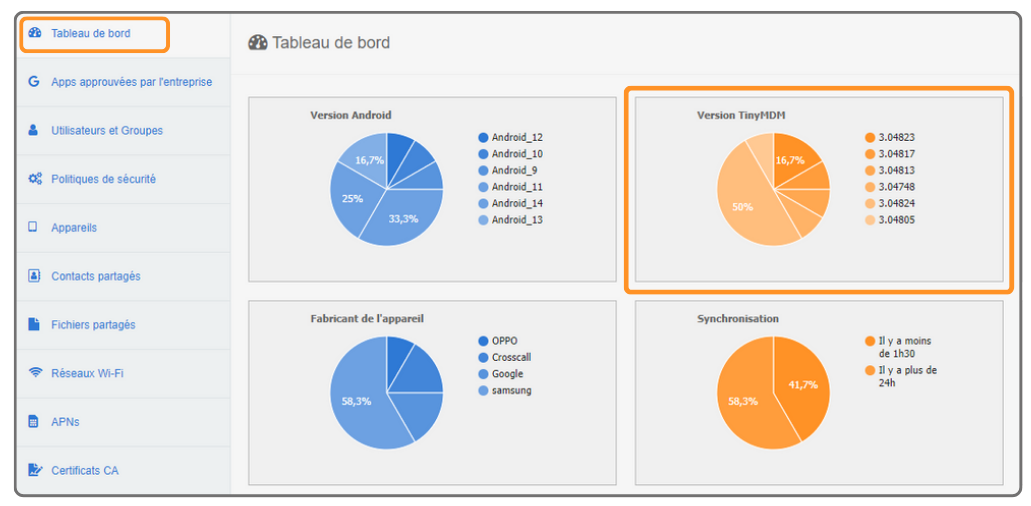Comment mettre à jour le logiciel TinyMDM sur vos appareils mobiles ?
Mettre à jour le logiciel TinyMDM permet de profiter des dernières fonctionnalités et de bénéficier des potentielles corrections réalisées. Si vous souhaitez connaître les nouveautés sorties dans la dernière version de TinyMDM, vous pouvez consulter notre historique des versions en cliquant ici.
A. Mettre à jour TinyMDM manuellement
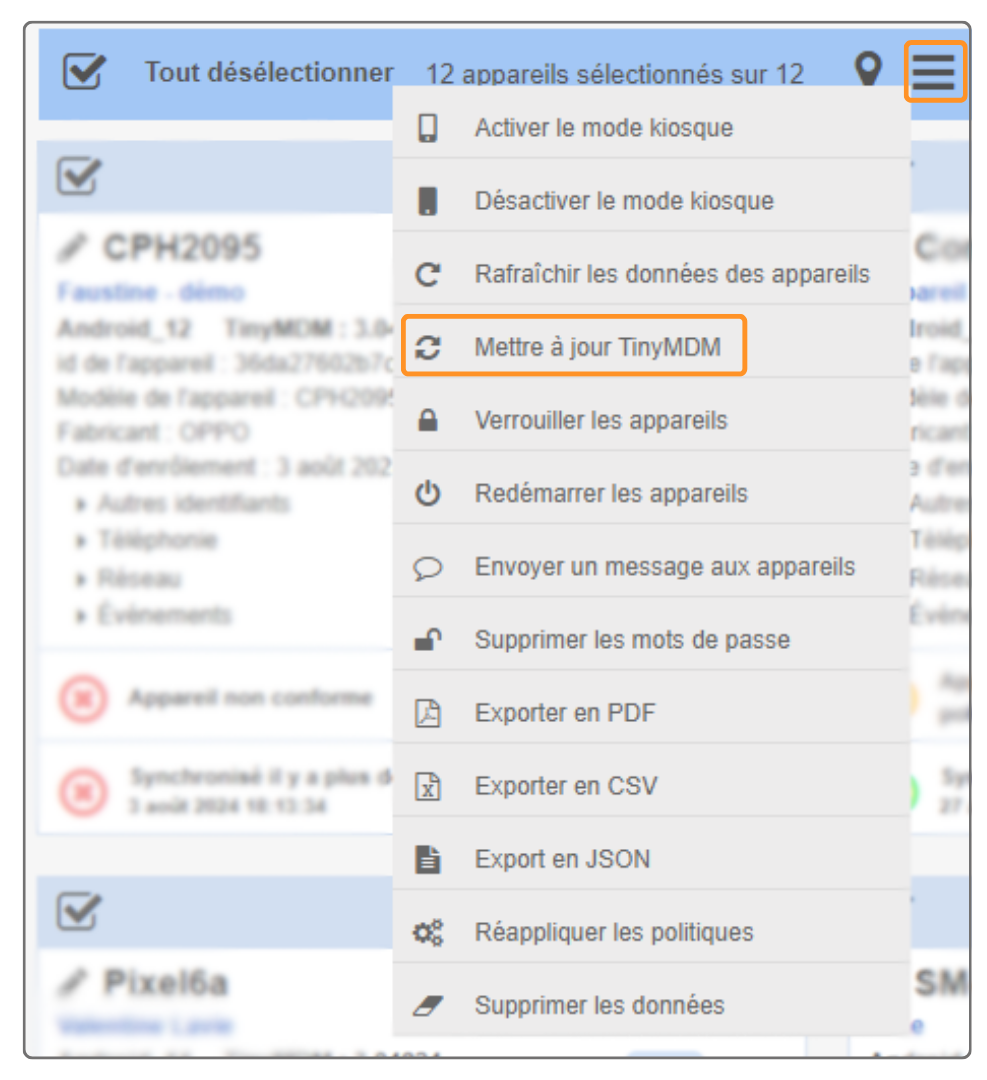
1. Sur un appareil à la fois
Connectez-vous à votre console d’administration et rendez-vous dans l’onglet Appareils. Cliquez sur le menu déroulant de l’appareil que vous souhaitez mettre à jour, puis sur Mettre à jour TinyMDM. La demande de mise à jour sera alors directement envoyée à l’appareil.
2. Sur plusieurs appareils en même temps
1. Connectez-vous à votre console d’administration et rendez-vous dans l’onglet Appareils.
2. Sélectionnez tous les appareils que vous souhaitez mettre à jour, ou cliquez sur Tout sélectionner si vous souhaitez tous les mettre à jour sur la dernière version.
3. Dans le bandeau bleu qui apparaît, cliquez sur le menu déroulant puis sur Mettre à jour TinyMDM. La demande de mise à jour sera alors directement envoyée aux appareils.
B. Voir les versions TinyMDM de vos appareils enrôlés
1. Pour un appareil spécifique
- Connectez-vous à votre console d’administration et rendez-vous dans l’onglet Appareils.
- Sur chaque carte d’appareil, vous pouvez voir sous quelle version il est actuellement, en regardant l’information “TinyMDM: XXX“.
Il est également possible de consulter la version TinyMDM directement depuis l’appareil. Il suffit d’ouvrir l’application TinyMDM (appelée Info en mode kiosque). Dans l’onglet Information, le numéro de version TinyMDM est affichée sur la ligne Version: XXX .
2. Pour une version spécifique
- Pour connaître tous les appareils actuellement sur une version précise, il vous suffit d’aller dans l’onglet Tableau de bord, de visualiser le graphique Version TinyMDM. Vous voyez ainsi en légende tous les numéros de version TinyMDM présents sur votre compte.
- Cliquez sur le numéro de version qui vous intéresse afin d’être automatiquement redirigé dans l’onglet Appareils. La recherche sera alors filtrée uniquement sur les appareils ayant la version recherchée.
- Si besoin, vous pourrez donc les mettre à jour en suivant les étapes du point A de ce tutoriel.